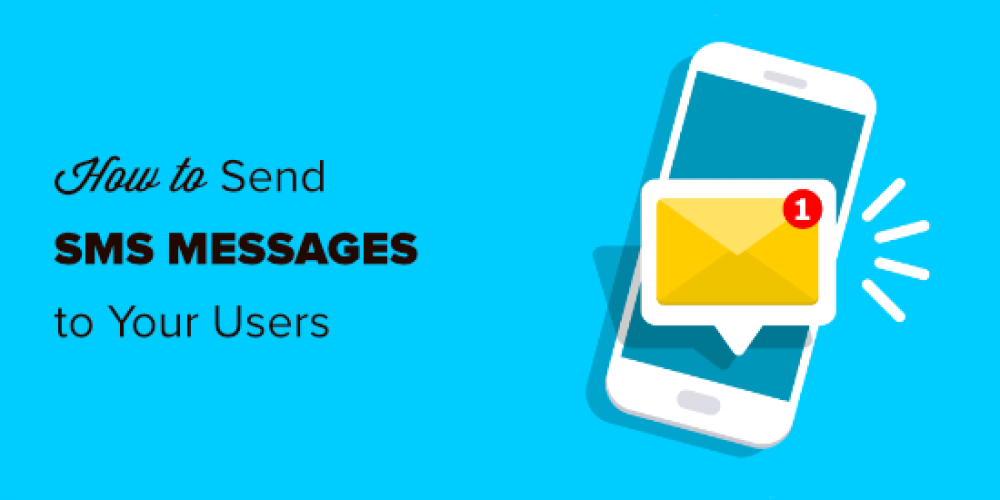
تخيل أن أحد العملاء يضيف منتجًا إلى سلة التسوق ولكنه لا يقوم بالشراء على موقع الويب الخاص بك؟ تفعيل طريق إضافة الرسائل القصيرة
ما مدى روعة تذكيرهم على هواتفهم المحمولة بالتخلي عن عربة التسوق؟
يمكنك القيام بذلك وأكثر من ذلك عن طريق إرسال إشعارات الرسائل القصيرة من موقع التجارة الإلكترونية الخاص بك.
أثناء استخدامك للبريد الإلكتروني بالفعل كقناة اتصال ، فإن الرسائل القصيرة أكثر فعالية للتذكيرات والإشعارات السريعة.
تُظهر الأبحاث أن التسويق عبر الرسائل النصية القصيرة يحتوي على أعلى نسبة نقر إلى الظهور (CTR) للارتباطات التشعبية (6.16٪) ، مقارنةً بالتسويق عبر البريد الإلكتروني (2.80٪) ، والإعلان على شبكة البحث (1.98٪) ، وإعلانات الوسائط الاجتماعية (0.05٪).
لذلك ، يمكن لأي شخص استخدام الرسائل القصيرة لتعزيز نمو أعماله من خلال التواصل الفعال مع عملائه.
في هذه المقالة ، سنوضح كيف يمكنك إضافة بوابة الرسائل القصيرة إلى موقع التجارة الإلكترونية في WordPress الخاص بك.
لذا في نهاية هذه المقالة ، ستتمكن من إرسال إشعارات الرسائل القصيرة إلى عملائك بهذه الطريقة.

كيفية إضافة بوابة الرسائل القصيرة إلى موقع التجارة الإلكترونية الخاص بك
سنضيف ميزة الرسائل القصيرة إلى موقعنا في ثلاث خطوات فقط ،
- قم بإنشاء حساب على موقع تنبيه الرسائل القصيرة
- قم بتوصيل الحساب بموقع WordPress الخاص بك
- تمكين إخطارات الرسائل القصيرة لعملائنا
الخطوة 1: قم بإنشاء حساب على موقع التنبيه عبر الرسائل القصيرة
تنبيه الرسائل القصيرة هو الأداة التي ستساعدنا في إرسال الرسائل القصيرة للعملاء.
لإنشاء حساب على SMS Alert ، انقر هنا وسيأخذك إلى الموقع الرسمي.
لإنشاء حسابك ، انقر فوق “تسجيل”.

ثم أدخل هذه التفاصيل.

بمجرد إدخال التفاصيل الخاصة بك ، انقر فوق “تسجيل” ، وسيتم إنشاء حسابك.
الآن ، ستتلقى OTP على رقم الهاتف المحمول الذي أدخلته.

لذا ، ما عليك سوى إدخال كلمة المرور لمرة واحدة والنقر على “التحقق من كلمة المرور لمرة واحدة”.

الآن ، لقد نجحنا في إنشاء حساب على موقع SMS Alert على الويب. بمجرد إنشاء الحساب ، يمكننا الانتقال إلى الخطوة الثانية لربط هذا الحساب بموقعك على الويب.
الخطوة 2: قم بتوصيل الحساب بموقع WordPress الخاص بك
لإرسال رسائل نصية قصيرة من موقع الويب الخاص بك ، نحتاج إلى تثبيت هذا المكون الإضافي على موقع WordPress الخاص بك.
لتثبيت الإضافة ، انتقل إلى لوحة معلومات WordPress الخاصة بك. انتقل الآن إلى “الإضافات” وانقر فوق “إضافة جديد”.

في قسم الإضافات ، ابحث عن الإضافة “تنبيه الرسائل القصيرة”.

لذلك ، ستساعدنا هذه الإضافة على ربط موقعنا بحساب تنبيه الرسائل القصيرة.
لتثبيت هذه الإضافة ، انقر فوق “تثبيت” ثم انقر فوق “تنشيط”.

لقد قمنا بتثبيت البرنامج المساعد بنجاح.
لربط موقع الويب الخاص بك بحساب تنبيه الرسائل القصيرة ، نحتاج إلى تسجيل الدخول إلى الإضافة لتنبيه الرسائل القصيرة.
لذلك لتسجيل الدخول إلى هذا البرنامج المساعد ، انتقل إلى “WooCommerce” وانقر على “تنبيه الرسائل القصيرة” ، وستحصل على هذه الصفحة.

الآن هنا ، تحتاج إلى إدخال تفاصيل تسجيل الدخول لحساب تنبيه الرسائل القصيرة الخاص بك.

بمجرد إنشاء حساب تنبيه الرسائل القصيرة الخاص بك ، ستتلقى تفاصيل تسجيل الدخول إلى عنوان بريدك الإلكتروني أثناء إنشاء حساب الرسائل القصيرة الخاص بك.
كما ترى ، تلقينا البريد من تنبيه الرسائل القصيرة ، لذا افتحه وانسخ هذه التفاصيل والصقه على موقع الويب الخاص بك.

بمجرد إدخال تفاصيل تسجيل الدخول ، انقر فوق “تحقق ومتابعة” وانقر فوق “حفظ التغييرات”.

الآن قمنا بتسجيل الدخول إلى هذه الإضافة. أدخل الآن رقم الهاتف المحمول حيث تريد تلقي إشعارات البريد الإلكتروني. بمجرد إدخال الرقم ، انقر فوق “حفظ التغييرات”.

حتى الآن ، قمنا بنجاح بتوصيل حساب تنبيه الرسائل القصيرة بموقعك على الويب.
بمجرد ربط حسابك ، يمكننا الآن الانتقال إلى الخطوة الأخيرة لتمكين إشعارات الرسائل القصيرة لعملائنا.
الخطوة 3: تفعيل إعلامات SMS
بمجرد تمكين إشعارات الرسائل القصيرة ، يمكنك البدء في إرسال الرسائل القصيرة إلى عملائك.
لذلك ، لتمكينه ، انتقل إلى Woocommerce وانقر فوق تنبيه SMS ثم انقر فوق “إشعارات العملاء”.
حدد الآن متى تريد إرسال الرسائل القصيرة إلى عملائك من هذه القائمة وانقر فوق “حفظ التغييرات”.

لقد نجحنا الآن في تمكين إشعار الرسائل القصيرة للعميل ، وسيتلقى عملاؤك إشعارات بشأن مشترياتهم.
بعد ذلك ، دعنا نرى كيف يمكنك التحقق من عميلك قبل تقديم الطلب. افترض أن أحد العملاء يقدم طلبًا ويعالج الأمر. تريد التأكد من أن الطلب أصلي.
لذا ، كيف يمكنك التحقق من عميلك؟
يمكنك القيام بذلك عن طريق إرسال OTP إلى رقم الهاتف المحمول الخاص بالعميل أثناء وقت الشراء أو تقديم الطلب.
كلمة المرور لمرة واحدة هي كلمة مرور تستخدم لمرة واحدة يتم إرسالها إلى رقم الهاتف المحمول للعميل للتحقق من رقمه على موقعنا.
لذلك يجب على العميل إدخال كلمة المرور لمرة واحدة والتحقق من رقم هاتفه المحمول قبل تقديم الطلب.
تمكين ميزة OTP
لتمكينه ، ارجع إلى لوحة معلومات WordPress الخاصة بك ، ثم انتقل إلى إعدادات OTP.

الآن لإضافة ميزة OTP على صفحة الخروج الخاصة بك ، قم بتمكين الخيار “OTP for Checkout”.

وإذا كنت ترغب في تمكين التحقق من OTP ، فعندما يحدد عميلك طريقة دفع معينة ، قم بتمكين الخيار “تمكين OTP فقط لخيارات الدفع المحددة”.
ثم انقر هنا واختر طريقة الدفع التي تريد تمكين التحقق من OTP لها.

هنا ، من خلال تحديد “الدفع عند الاستلام” ، فإنك تضمن إرسال كلمة المرور لمرة واحدة فقط إلى الأشخاص الذين يختارون خيار الدفع عند الاستلام.
لذلك ، عندما يختار العميل الدفع نقدًا عند التسليم ، سيحصل على OTP على رقم هاتفه المحمول للتحقق منه.
الآن بدلاً من زر “المتابعة إلى الخروج” ، إذا كنت تريد إظهار زر التحقق من OTP على صفحة الخروج الخاصة بك كما هو موضح هنا ،

قم بتمكين الخيار “إظهار زر التحقق عند الدفع”.

وإذا كنت تريد إظهار التحقق من OTP في نافذة منبثقة على صفحة الخروج مثل هذه ،

ما عليك سوى تمكين الخيار “التحقق من OTP في نافذة منبثقة”.

بمجرد الانتهاء ، انقر فوق “حفظ التغييرات” ، وسيتم تمكين ميزة OTP على موقع الويب الخاص بك.
إذا قام عميلك بإضافة المنتج إلى سلة التسوق والنقر على “متابعة عملية الدفع وتحديد” الدفع نقدًا عند التسليم “كطريقة دفع ، فسيطلب منه التحقق من رقمه لتقديم الطلب ، كما هو موضح هنا.

لذلك بمجرد إدخال كلمة المرور لمرة واحدة ثم النقر فوق “التحقق من كلمة المرور لمرة واحدة” ، سيتم التحقق من رقم الهاتف المحمول الخاص بهم.
لذلك ، بمجرد أن يتحقق عميلك من رقم هاتفه ، سيتمكن من تقديم الطلب على موقعك.
هذه هي الطريقة التي يمكنك من خلالها التحقق من عميلك قبل تقديم طلب على موقع الويب الخاص بك.
بعد ذلك ، دعنا ننتقل إلى جزء BONUS من هذا البرنامج التعليمي ، حيث سنرى كيف يمكنك إخطار عميلك بالمنتج الذي عاد في المخزون.
المكافأة: تمكين ميزة المراسلة في المخزون
لنفترض الآن أن عميلك يبحث عن منتج على موقع الويب الخاص بك غير متوفر الآن ، وتريد إخطار عميلك عندما يعود إلى المخزون.
كيف ستخطر عميلك بذلك؟
يمكنك القيام بذلك بسهولة عن طريق إرسال رسالة نصية قصيرة إلى عميلك عندما يعود المنتج إلى المخزون.

لإرسال رسائل SMS “مرة أخرى في المخزون” ، ارجع إلى لوحة التحكم وانقر على “Back in stock”.

حدد الآن كلا الخيارين “إرسال رسالة إلى العميل عندما يعود المنتج إلى المخزون” و “إرسال رسالة إلى العميل عند اشتراك المنتج” ، ثم انقر فوق “حفظ”.

الآن سيتم تمكين ميزة back-in-stock على موقع الويب الخاص بك.
إذا اختار أحد العملاء منتجًا “غير متوفر بالمخزون” من موقع الويب الخاص بك ، فيمكنه إدخال رقم هاتفه للحصول على رسالة عندما يكون المنتج متوفرًا مرة أخرى في المخزون.

لذلك ، عندما يعود هذا المنتج إلى المخزون ، سيتلقى عميلك رسالة نصية قصيرة إلى رقم هاتفه المحمول. لذلك بمجرد عودة المنتج إلى المخزون ، سيتلقى عميلك رسالة نصية قصيرة كهذه ،

هذه هي الطريقة التي يمكنك من خلالها إخطار عميلك عندما يعود المنتج المطلوب البحث عنه في المخزون مرة أخرى.
بعد ذلك ، دعنا نرى كيف يمكنك تلقي إشعارات الرسائل القصيرة عندما يقدم أحد العملاء طلبًا على موقعك.
كيف أتلقى إخطارات عندما يقدم العميل طلبًا؟
لذا لتلقي الرسائل القصيرة حول الطلبات المقدمة على موقعك ، انتقل إلى لوحة تحكم موقع الويب الخاص بك وانقر فوق “إشعارات المسؤول”.

هنا يمكنك رؤية قائمة بالخيارات للاختيار من بينها عندما تريد تلقي إشعارات الرسائل القصيرة.
بمجرد اختيار الخيارات التي تختارها ، انقر فوق “حفظ”.

الآن ، عندما يقدم العميل طلبًا ، ستبدأ في تلقي الرسائل القصيرة على رقم هاتفك المحمول ، كما هو موضح هنا.

هذه هي الطريقة التي يمكنك من خلالها تلقي إشعارات الرسائل القصيرة عندما يقوم العميل بتقديم طلب.
الآن ، إذا انتقلنا إلى حساب تنبيه الرسائل القصيرة ، فيمكننا رؤية حساب تجريبي.
نظرًا لأنه حساب تجريبي مجاني ، سنحصل على 5 أرصدة SMS فقط مما يعني أنه يمكننا إرسال 5 رسائل قصيرة فقط من هذا الحساب. الآن ، لإرسال المزيد من الرسائل القصيرة ، نحتاج إلى شراء أرصدة الرسائل القصيرة.

لذا لشراء المزيد من أرصدة الرسائل القصيرة ، انتقل إلى لوحة التحكم وانقر على “شراء الرسائل القصيرة”.

لشراء الرسائل القصيرة (الائتمانات) ، الحد الأدنى لقيمة الرصيد هو 5000 ، مما يعني أنه يمكنك إرسال ما يصل إلى 5000 رسالة نصية لعملائك.
لذا ، أدخل التفاصيل وأدخل اعتمادات الرسائل القصيرة التي تريدها ثم تابع عملية الدفع.

وبمجرد حصولك على الائتمانات ، يمكنك البدء في إرسال الرسائل القصيرة لطلباتك.
هذا كل شيء يا رفاق. هذه هي الطريقة التي يمكنك بها إرسال الرسائل القصيرة إلى عملائك من مواقع التجارة الإلكترونية الخاصة بك.
استنتاج
من الأهمية بمكان بناء علاقات مع عملائك وأن تكون في صدارة أذهانهم عندما يفكرون في منتجاتك ، ويمكن لتنبيهات الرسائل القصيرة أن تفعل ذلك تمامًا. إذن ما لدينا هنا هو طريقة بسيطة لإرسال إشعارات الرسائل القصيرة من موقع التجارة الإلكترونية الخاص بك إلى العملاء.
يمكنك البدء بإنشاء حساب على SMS Alert ، وربطه بموقع WordPress الخاص بك ، وبعد ذلك ، قم بتمكين إعلامات SMS. ثم ، أخيرًا ، يمكنك إضافة الزر في الأعلى بالسماح بخيار “العودة في المخزون”.

